Peça lançada com mais pontos do que o cadastrado na peça
Algumas peças (lâmpadas, tomadas, interruptores, pontos de telecomunicação, pontos de telefone, etc.) possuem a informação de tipos de ponto e a quantidade destes em seu cadastro.
Nos casos onde a combinação lançada for diferente da cadastrada na peça, o programa emitirá a mensagem Indicação - Possível uso de peça inadequada por geometria no projeto elétrico:
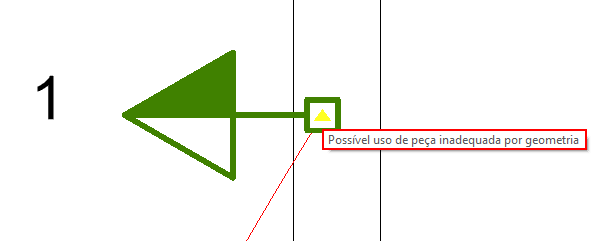
Para exemplificar, tomemos a peça Dispositivo elétrico - embutido - Tomada hexagonal (NBR14136) - 2P+T 10A (3) - média lançada em um projeto.
Ao analisar o cadastro da peça através do menu Arquivo - Cadastro - Peças, verificamos que a peça possui o tipo de ponto Tomada 2P+T e que a quantidade de pontos cadastrada é 3:
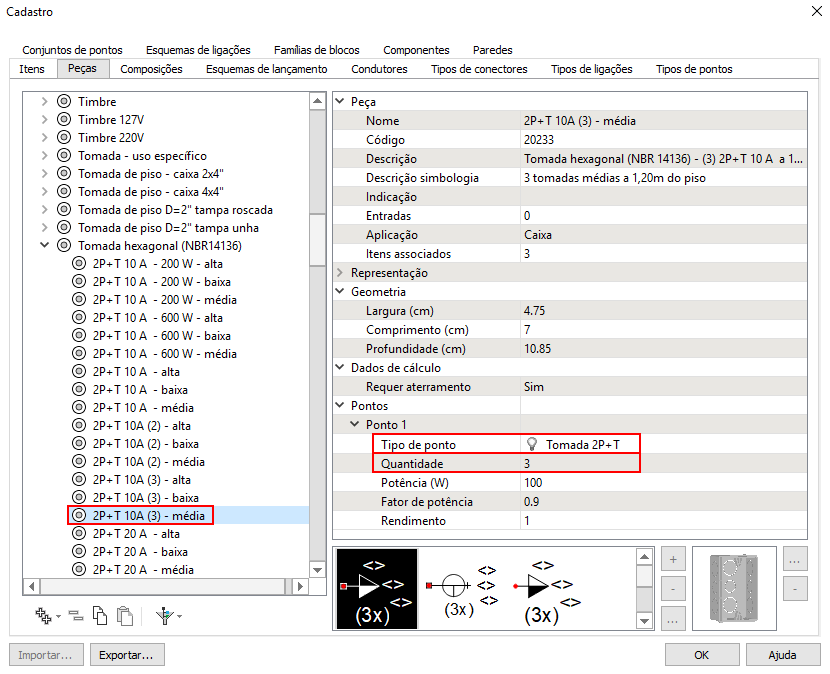
Desta forma, para o nosso exemplo, ao ser lançada qualquer combinação de pontos que seja diferente de 3 tomadas 2P+T, a mensagem será emitida.
Para verificar qual combinação/quantidade de pontos foi lançada, proceda da seguinte forma:
- Selecione a peça lançada no projeto;
- Acesse a guia Elementos, grupo Acessar, comando Propriedades;
- Na janela Propriedades, em Pontos, estarão listados os pontos lançados para esta peça:

Observação: Verifique que a informação da Peça utilizada encontra-se em branco.
- Excluir/relançar os pontos de forma que a combinação seja igual a cadastrada na peça utilizada;
- Alterar a peça utilizada para uma compatível com a combinação de peças lançada.
Excluindo os pontos
Se a combinação de pontos foi lançada equivocadamente pelo usuário será necessário adequar a combinação de pontos usados ao cadastrado na peça que se deseja utilizar.
Para excluir um ponto da peça, proceda da seguinte forma:
- Na janela Propriedades, clique sobre a linha do ponto que deseja excluir;
- Será habilitado o ícone
 no fim da linha. Clique nele:
no fim da linha. Clique nele:

- O ponto será excluído;
- No nosso exemplo, a peça passará a ter apenas 3 pontos e a mensagem não será mais emitida:


Alterando a peça utilizada
Se a combinação de pontos que foi lançada é a desejada pelo usuário será necessário alterar a peça utilizada para uma que possua tal combinação de pontos.
Para alterar a peça utilizada recomendamos a leitura do artigo Como alterar a peça utilizada em um ponto depois de ser lançada?
Para o nosso exemplo não existe uma peça cadastrada que comporte 4 tomadas 2P+T. Neste caso antes de trocar a peça será necessário cadastrar uma nova peça. Para cadastrar uma nova peça, recomendamos a leitura do artigo Como cadastrar uma nova peça no AltoQi Builder.
Realizando este procedimento a combinação de pontos lançados estará adequada a peça utilizada e a mensagem possível uso de peça inadequada por geometria não será mais exibida.
![Brand Vertical-PRINCIPAL-1.png]](https://suporte.altoqi.com.br/hs-fs/hubfs/Brand%20Vertical-PRINCIPAL-1.png?width=70&height=63&name=Brand%20Vertical-PRINCIPAL-1.png)